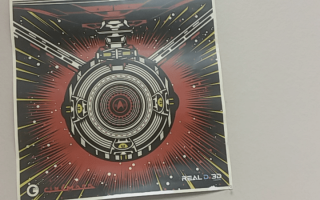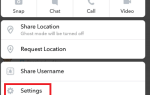Трудно представить, но было время, когда у людей не было с собой камер, куда бы они ни шли. Сегодня, когда в каждом кармане находятся смартфоны, почти каждый имеет доступ к хорошей цифровой камере одним нажатием кнопки. Это создает много прекрасных возможностей для фотографирования событий нашей повседневной жизни, и приложения для социальных сетей, такие как Snapchat, появились, чтобы воспользоваться всем тем великолепным цифровым контентом, который мы хотим создать. Конечно, иногда мы фиксируем моменты, которые могут привести к ужасным снимкам, но нам не приходит в голову сразу же поделиться ими с нашими последователями. Вместо этого, эта потрясающая фотография или видео остаются незаметными и недооцененными в нашей камере телефона. К счастью, это не должно остаться там. Snapchat позволяет легко получать доступ к фотографиям с камеры, просматривать их в приложении, редактировать их и делиться ими с подписчиками, так что никому никогда не придется выходить из цикла только из-за забытого момента.
Точно так же вы могли сфотографировать идеальную фотографию через Snapchat только для того, чтобы решить, что она не совсем созрела для общественного потребления. Нет проблем. Snapchat также позволяет легко сохранять снимки в вашей фотопленке или в памяти для последующего редактирования и обмена. В этой статье я собираюсь предоставить краткое и простое руководство о том, как редактировать фотографии и видео с вашей камеры для использования в Snapchat. Независимо от ваших потребностей в сохранении и редактировании фотографий, Snapchat поможет вам. Вот как.
Как добавить фотографии с камеры Roll для Snapchat
Хотите поделиться фотографией, которую вы сделали три недели назад на вечеринке по случаю дня рождения вашего лучшего друга? Следуйте этим простым шагам, чтобы получить доступ ко всем фотографиям в списке фотографий вашего телефона.

- Откройте Snapchat.
- Перейдите в окно «Камера Snapchat» (если вас там еще нет).
- Нажмите на значок «два телефона перекрывают друг друга» в нижней центральной части экрана камеры, чтобы открыть раздел «Воспоминания» в Snapchat.
- Нажмите Фотопленка Вкладка.
- Нажмите, чтобы разрешить Snapchat доступ к списку камер вашего телефона.
- Нажмите и удерживайте фотографию, которой хотите поделиться.
- Нажмите Редактировать Snap.
- Нажмите синюю стрелку, чтобы немедленно поделиться фотографией, или используйте функции редактирования для редактирования фотографии.
Там у вас есть это. Теперь все ваши подписчики могут следить за вашей вечеринкой или днем рождения, который вы устроили со своими друзьями.

Как редактировать снимки, сделанные с камеры Roll
Когда вы публикуете фотографию, которая изначально не была сделана в Snapchat, вы по-прежнему получаете доступ к большинству функций редактирования фотографий. Обратите внимание, что мы сказали «большинство». Вы не сможете использовать какие-либо геофильтры или теги, так как они имеют непосредственное отношение к времени и месту, в которое была сделана фотография, и информации, которой не располагает Snapchat относительно фотографий, снятых вне приложения. Тем не менее, у вас все еще есть доступ ко всем следующим функциям редактирования.

- Текст — Нажмите T, чтобы добавить текст к фотографии. Измените цвет шрифта с помощью цветной полосы справа. Измените размер или стиль текста, снова нажав T.
- Рисовать — Нажмите карандаш, чтобы нарисовать на фото. Измените цвет карандаша с цветной полосой справа. Нажмите значок карандаша еще раз, когда вы закончите.
- Стикер или эмодзи — Нажмите значок стикера, чтобы добавить стикер или смайлик на фотографию. Не забудьте заглянуть в нижнюю панель для большего количества вариантов наклеек.
- Вырезать и вставить — Нажмите на ножницы, чтобы вырезать и скопировать часть фотографии. Используйте свой палец, чтобы проследить участок, который вы хотите вырезать. Используйте свой палец снова, чтобы переместить часть сокращения вокруг и поместить это.
- Добавить тему — Нажмите кисть, чтобы добавить тему к вашей фотографии. Прокрутите темы пальцем и нажмите на нужную. Обратите внимание, что темы будут применяться только к оригинальной фотографии.
- Прикрепить URL — Нажмите на скрепку, чтобы добавить URL к изображению.
- Установить ограничение по времени — Нажмите на часы, чтобы выбрать, как долго вы хотите, чтобы оснастка была видимой для подписчиков.
Как сохранить снимки для последующего обмена
Если вы работаете в обратном порядке и сфотографировали с помощью камеры Snapchat, которой вы еще не хотите делиться, сохраните ее в свой фотоаппарат или в память, просто нажав на значок сохранения в левом нижнем углу. ,
С другой стороны, если вы взяли фотографию с рулона камеры и отредактировали ее только в Snapchat, чтобы решить, хотите ли вы сохранить ее на потом, выполните следующие шаги.
- Нажмите значок сохранения в левом нижнем углу.
- Нажмите Сохранить изображение.
Кроме того, вы также можете сделать следующее:
- Нажмите Готово.
- Нажмите Сохранить замещать или же Сохранить как копию. Обратите внимание, что Сохранить замещать удалит оригинальное изображение из вашей фотопленки.
Еще раз, это довольно простой процесс, и он очень близок к тому, чтобы быть надежным.
Если вы сохраните моментальный снимок в «Воспоминаниях», вы сможете получить к нему доступ и отредактировать его так же, как вы открываете и редактируете фотографии в списке фотографий. Однако, поскольку эти снимки были сделаны с помощью камеры Snapchat, у них есть еще несколько вариантов редактирования. А именно, вы можете добавить геотеги и фильтры, соответствующие времени и месту, где была сделана привязка.
Благодаря простым функциям сохранения и доступа Snapchat каждая оснастка не обязательно должна принимать мгновенное решение. Не торопитесь, смакуйте свои фотографии и делитесь ими, когда будете готовы. В конце концов, это ваши фотографии, и Snapchat достаточно сообразителен, чтобы понять, что чем проще и чем больше у вас вариантов, тем дольше вы будете оставаться на месте.